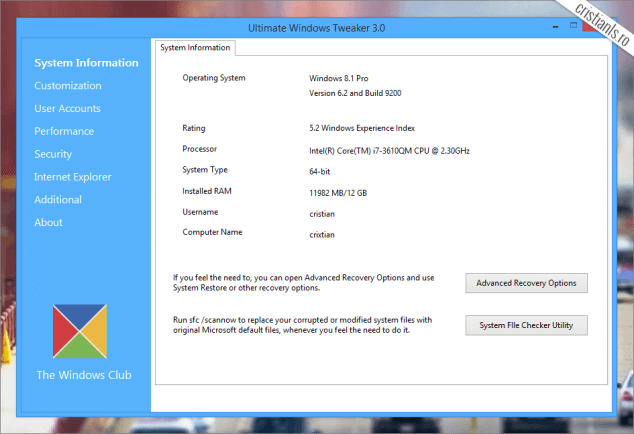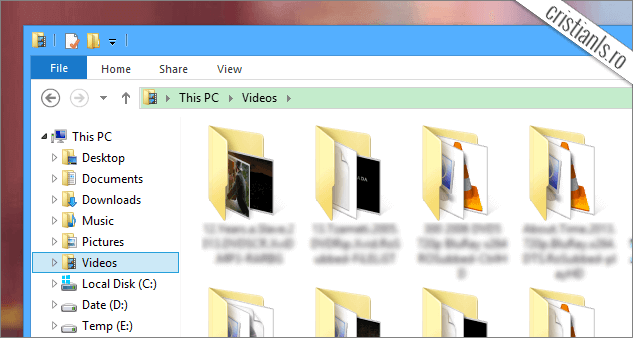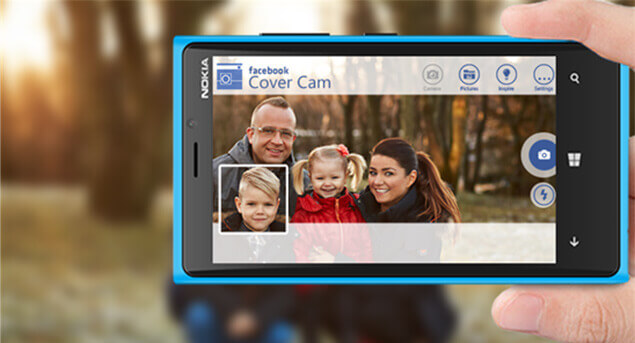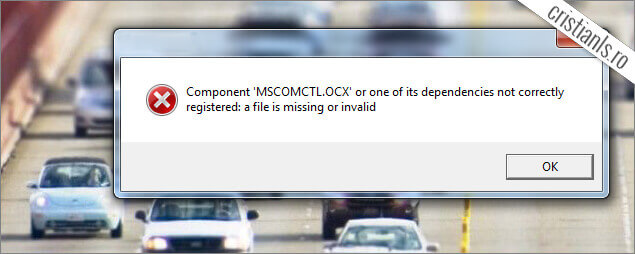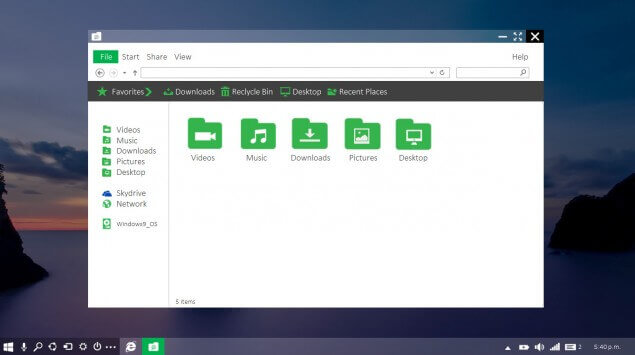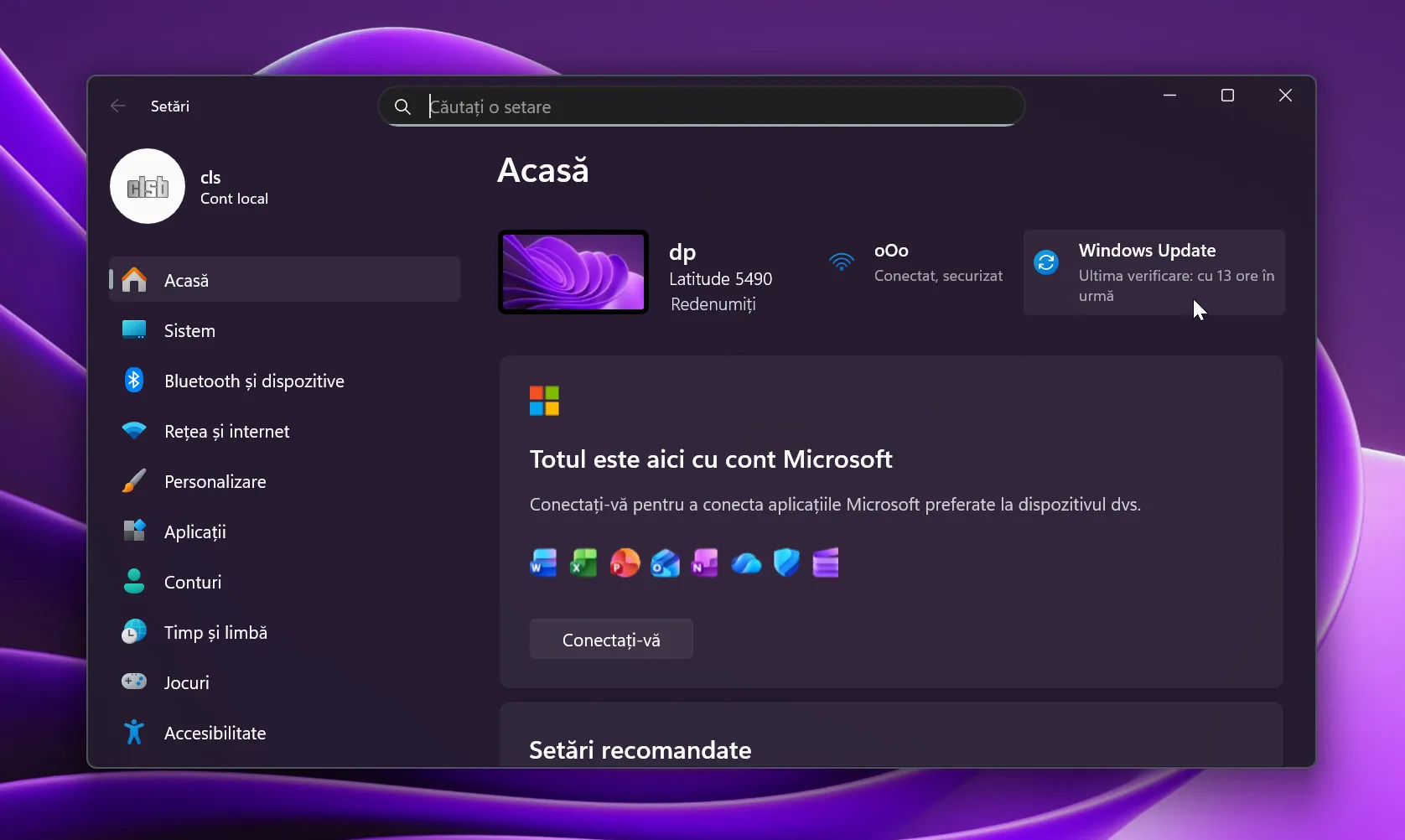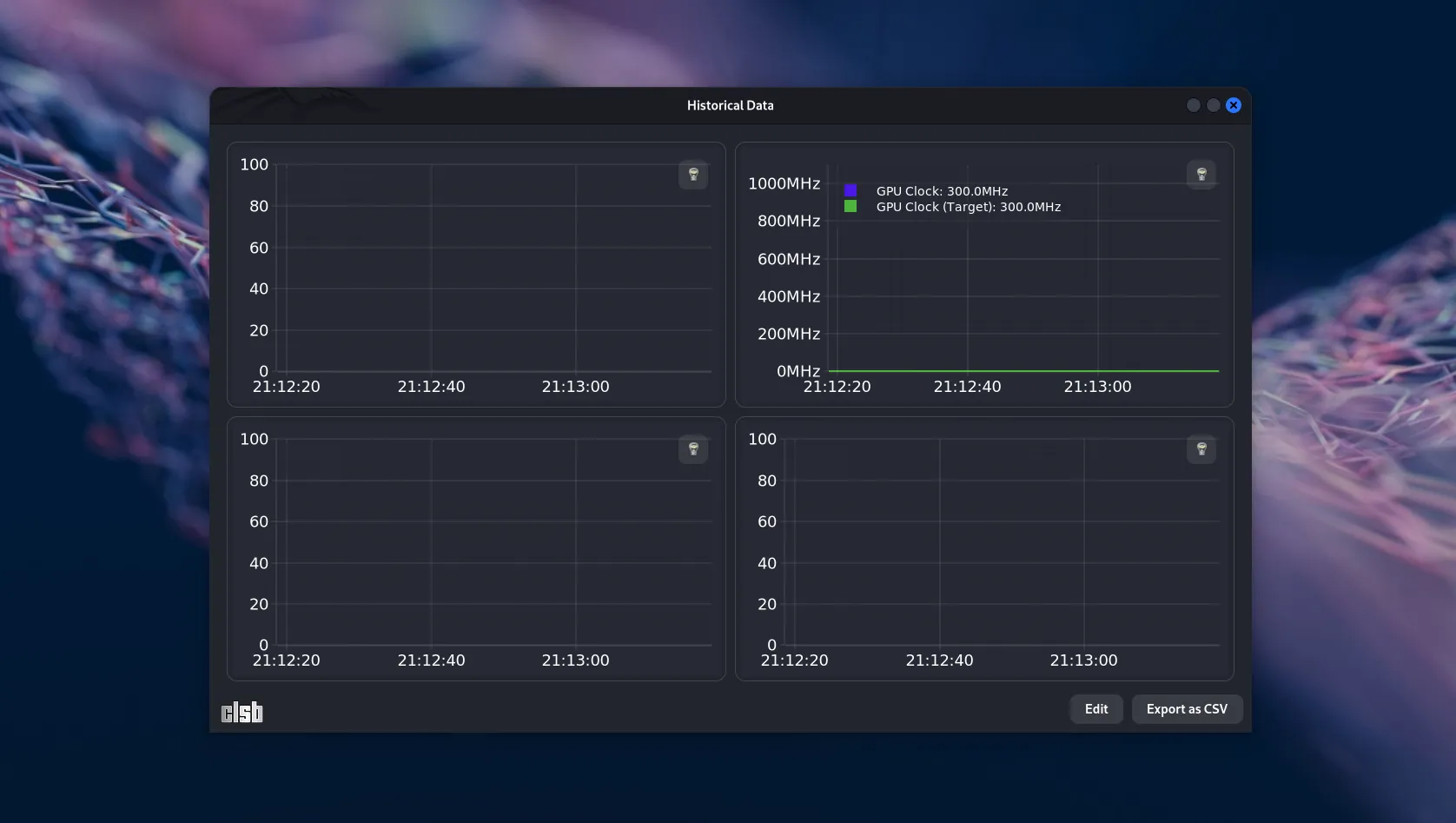În categoria Windows găsești noutăți, sfaturi și trucuri pentru a-ți optimiza și personaliza sistemul de operare Microsoft. Rămâi la curent cu cele mai utile recomandări, oricând ai nevoie.
Ultimate Windows Tweaker 3.0
Ultimate Windows Tweaker, unul dintre cele mai bune programe de tweaking (configurare) pentru Windows, ajunge la versiunea 3.0, devenind 100% compatibil cu Windows 8.
La fel ca în versiunile anterioare, fereastra principală a Ultimate Windows Tweaker 3.0 prezintă informații generale despre sistem, acestea incluzând versiunea Windows instalată, număul build, indexul de experiență înregistrat, tipul procesorului instalat și puterea acestuia, arhitectura sistemului de operare, cantitatea de memorie RAM disponibilă din cea totală.
Continuă să citești …